Deshabilite el trackpad/touchpad en Mac y PC
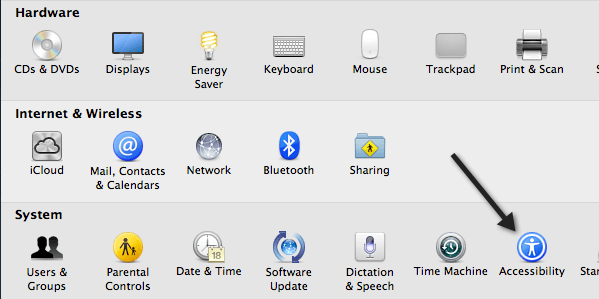
- 2643
- 345
- Alejandro Duran
Si le gusta usar un mouse para hacer el trabajo en su computadora portátil Mac o Windows, entonces puede que le resulte útil deshabilitar el trackpad o el panel táctil en su sistema. Esto es realmente útil si escribe mucho y el trackpad se encuentra en un lugar en su computadora portátil que hace que siempre recoja movimientos ligeros de su mano mientras escribe.
Puede ser realmente molesto si está escribiendo algo y, de repente, el cursor salta a otra parte del documento! En este artículo, le mostraré las diferentes formas de deshabilitar el panel táctil en OS X, Windows 7 y Windows 8.
Tabla de contenidoDesactivar Trackpad OS X Mountain Lion
Si está ejecutando la última versión de OS X y tiene un Bluetooth o un mouse USB conectado, puede hacer que OS X ignore el TrackPad yendo a Preferencias del Sistema y luego hacer clic en Accesibilidad.
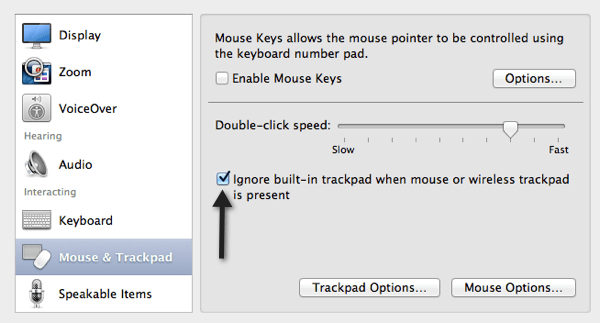
Desactivar TrackPad en Windows
En Windows 7 y Windows 8, hay un par de formas diferentes en que puede deshabilitar el trackpad dependiendo de cómo esté configurado su sistema. La primera forma en que desea verificar es ver si hay un botón especial en el teclado o si enciende su computadora portátil para deshabilitar el PADE. Por ejemplo, esta es la clave en una computadora portátil Dell. Debe presionar la tecla de función y el botón Trackpad para habilitarla/deshabilitarla.
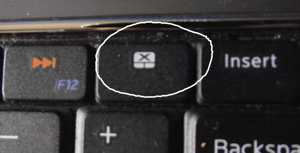
Si no tiene el botón o el interruptor, la siguiente forma de deshabilitar el panel táctil es ir a Ratón propiedades del panel de control y verifique si hay un Configuración de dispositivo o Panel táctil pestaña.
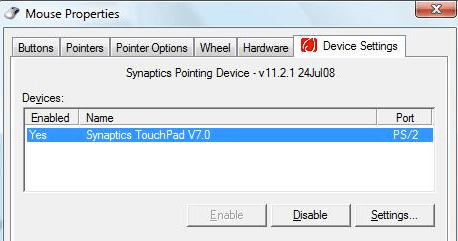
Haga clic en el botón Desactivar y listo. Si no ve la pestaña Configuración del dispositivo en las propiedades del mouse, eso significa que no tiene los controladores adecuados instalados o el software completo para el Pad. Vaya al sitio web de fabricantes y descargue el paquete completo de controladores.
Por último, puede abrir el Administrador de dispositivos desde el panel de control, expandirse Mouse y otros dispositivos puntiagudos y luego deshabilite el panel táctil si se enumera allí.
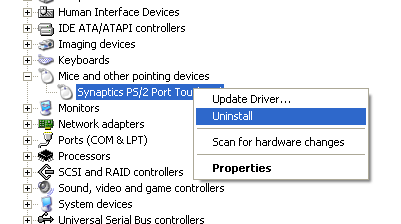
Todo es lo mismo al deshabilitar el trackpad en Windows 8 también. Por supuesto, en Windows 8, su trackpad es posible que ni siquiera funcione a menos que tenga los últimos controladores! Synaptics todavía no ha lanzado un controlador de panel táctil genérico de Windows 8, así que esté atento a eso si tiene un panel táctil de Synaptics en su computadora portátil. Disfrutar!
- « Crear una unidad flash USB de inicio de sistema múltiple de sistema operativo
- Arregle la pantalla negra en la computadora portátil Windows 10 con gráficos Intel HD »

